Как выйти из сбербанк онлайн на телефоне: Как выйти из Сбербанка онлайн на телефоне и на компьютере
Как выйти из Сбербанка онлайн на телефоне и на компьютере
Сбербанк онлайн можно открыть с помощью браузера на компьютере, ноутбуке, планшете, мобильном телефоне. Этот вариант называют веб-версией. Другой вариант – использовать мобильное приложение на смартфоне или на планшете. Иногда возникает вопрос, как выйти из Сбербанка онлайн?
Содержание:
1. Выход из Сбербанка на телефоне: три варианта
2. Где значок «Выйти» в мобильном Сбербанке Онлайн
3. Как сменить пользователя в Сбербанке Онлайн
4. Как можно выйти из Сбербанка онлайн на компьютере
5. Видео: Как выйти из Сбербанка онлайн
Выход из Сбербанка на телефоне: три способа
Есть три варианта для того, чтобы выйти из Сбербанка онлайн на телефоне:
1) нажать на стрелку вперед «Выйти»
2) либо сменить пользователя,
3) удалить приложение.
Что касается удаления мобильного приложения Сбербанка, то этот способ является кардинальным решением проблемы. Есть такая поговорка: против лома нет приема. Это означает, что от лома нет спасения, лом всё пробьёт.
Есть такая поговорка: против лома нет приема. Это означает, что от лома нет спасения, лом всё пробьёт.
В этом смысле после удаления приложения, конечно, пользователь сможет выйти из Сбербанка онлайн. Но в следующий раз для входа в это приложение, придется его опять скачать, установить и только потом можно будет войти через логин, либо номер телефона, либо секретный код. Согласитесь, что не самое простое решение для того, чтобы выйти из приложения, поэтому не будем на нем останавливаться.
Рассмотрим подробнее два первых варианта для выхода.
Как «Выйти» в мобильном Сбербанке Онлайн
В Сбербанке Онлайн кликаем в левом верхнем углу на круглый значок. Откроется ваш профиль. В правом верхнем углу находится значок со стрелкой, который приглашает пользователя на выход. Щелкаем по этому значку и на этом всё, вы вышли из Сбербанка онлайн.
Далее процесс, как выйти из Сбербанка на телефоне, пошагово показан на скриншотах.
Рис. 1. Главная страница Сбербанка онлайн. Значок для входа в профиль обведен в красную рамку.
Значок для входа в профиль обведен в красную рамку.
Нажимаем на круглый значок (рис. 1). После этого откроется страница с вкладками «Профиль», «Сбер ID» и «Настройки» (рис. 2).
Рис. 2. Вкладка «Профиль». В правом верхнем углу есть стрелка для выхода из Сбербанка (в красной рамке).
Кликаем по маленькой стрелке, которая зовет на выход (рис. 2). Теперь потребуется подтвердить свое намерение выйти из мобильного приложения.
Рис. 3. Кнопка «Выход» для подтверждения выхода из Сбербанк онлайн.
Если передумали покидать приложение, можно нажать «Отмена» (рис. 3). А если нажать на кнопку «Выход» (в красной рамке на рис. 3), появится экран для входа в приложение (рис. 4).
Рис. 4. Результат на экране телефона после выхода из Сбербанка.
Экран для ввода секретного кода, представленный на рис. 4, означает, что пользователь вышел из Сбербанка. Можно «смахнуть», то есть, закрыть этот экран.
Как сменить пользователя в Сбербанке Онлайн
Сменить пользователя в Сбербанке означает, что в приложение нужно войти с другим логином, либо с другим номером телефона, либо с иным секретным кодом. Так бывает, если есть необходимость войти в Сбербанк онлайн для другого человека, либо у пользователя не один-единственный логин (номер телефона, код) для входа, а два.
Так бывает, если есть необходимость войти в Сбербанк онлайн для другого человека, либо у пользователя не один-единственный логин (номер телефона, код) для входа, а два.
Чтобы сменить пользователя, надо войти в свой профиль (показано выше на рисунках 1 и 2). В профиле понадобится перейти на вкладку «Настройки», прокрутить страницу вниз, и появится команда «Сменить профиль». Это наглядно продемонстрировано ниже на рис. 5 и 6.
Рис. 5. Вкладка «Настройки» в приложении Сбербанк онлайн.
Страница с настройками длинная, ее потребуется скролить вниз до тех пор, пока не появится команда «Сменить пользователя».
Рис. 6. Команда «Сменить пользователя».
После нажатия на «Сменить пользователя» (рис. 6) появится следующий экран:
«Подтвердите смену пользователя приложения на данном устройстве. Смена пользователя позволит Вам зайти под другим клиентом или сменить 5-значный код. Для этого Вам придется заново пройти регистрацию.»
Рис. 7. Необходимо подтвердить смену пользователя в приложении Сбербанка.
7. Необходимо подтвердить смену пользователя в приложении Сбербанка.
Здесь следует нажать «ОК», чтобы сменить пользователя. Если этого делать не нужно, надо нажать «Отмена».
Другой вариант, чтобы сменить пользователя состоит в том, чтобы выйти из Сбербанка онлайн, например, так, как это было описано выше. Потом можно открыть приложение заново и ввести логин (либо телефон, либо секретный код) другого пользователя.
Как выйти из Сбербанка онлайн на компьютере
Рис. 8. Кнопка «Выйти» из Сбербанка на компьютере.
В Сбербанк онлайн можно войти через браузер. В основном, так входят пользователи компьютеров, ноутбуков. На смартфоне или планшете тоже можно заходить в Сбербанк через браузер, но, в основном, все пользуются, конечно, мобильным приложением.
Чтобы выйти из Сбербанка, следует открыть вкладку «Главная» (рис. 8). Там в правом верхнем углу есть стрелка «Выйти». Нажимаем на нее и выходим.
Видео: Как выйти из Сбербанка онлайн
youtube.com/embed/bxUS-aoEC7o?feature=oembed» frameborder=»0″ allow=»accelerometer; autoplay; clipboard-write; encrypted-media; gyroscope; picture-in-picture» allowfullscreen=»»>
Дополнительные материалы:
1. Как заказать дебетовую карту Сбербанка через интернет2. Безопасность оплаты телефоном: домыслы и факты
3. Как завести кошелек Webmoney и положить на него деньги
4. Что такое виртуальная банковская карта?
5. СБП в приложении Сбербанк: как включить и перевести деньги
Получайте новые статьи по компьютерной грамотности на ваш почтовый ящик:
Необходимо подтвердить подписку в своей почте. Спасибо!
Как выйти из приложения сбербанк онлайн на андроид
Как установить Сбербанк Онлайн на Андроид (инструкция)
Установка Сбербанк Онлайн на Андроид не займёт много времени, но она связана с обязательной антивирусной проверкой и привязкой карты к услуге «Мобильный банк».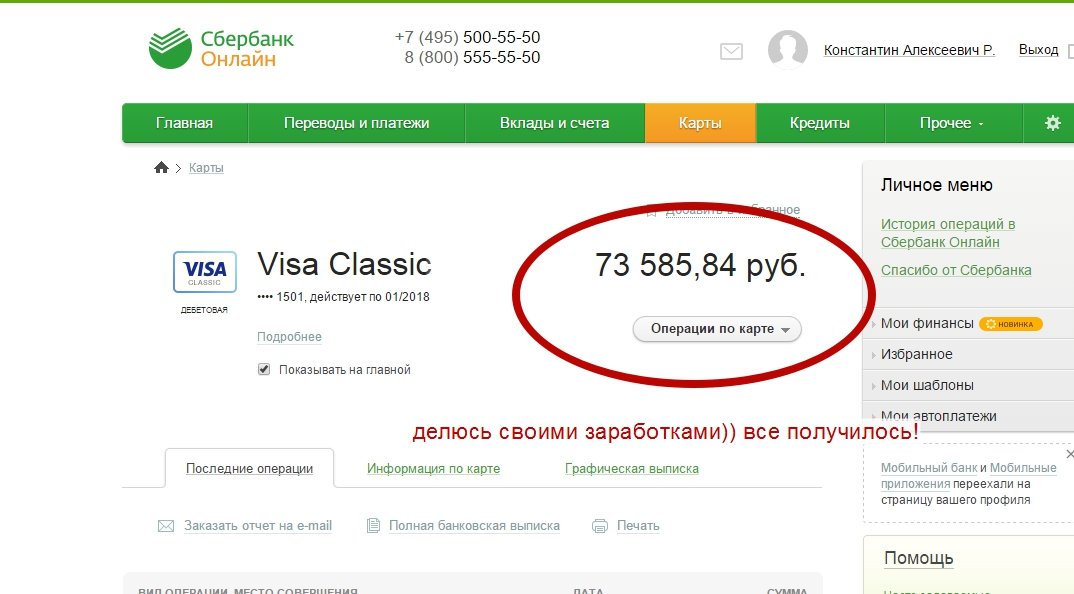 Если вы, расплачиваетесь картой и вам на телефон приходят оповещения о совершенных покупках и переводах средств с карты, значит услуга «Мобильный банк» подключена. В противном случае вам надо будет обратиться в офис Сбербанка, подключение делается на месте в течение нескольких минут.
Если вы, расплачиваетесь картой и вам на телефон приходят оповещения о совершенных покупках и переводах средств с карты, значит услуга «Мобильный банк» подключена. В противном случае вам надо будет обратиться в офис Сбербанка, подключение делается на месте в течение нескольких минут.
Инструкция по установке Сбербанк Онлайн на Андроид
Качать установочный пакет приложения Сбербанк Онлайн для Андроида нужно только с официального Play Market от Гугл. Не качайте выгруженные .apk файлы с неизвестных сайтов, потому что они могут быть модифицированы в пользу злоумышленников.
Ссылку на официальный пакет для установки можете найти здесь.
Приложение обязательно должно быть подписано издателем: Sberbank of Russia.
Нажимайте кнопку «Установить» и начнется загрузка приложения.
Размер приложения составляет около 75 мегабайт, при этом в установленном виде он потребует около 250 мегабайт свободного места. Если у вас нет столько свободного места на телефоне — придется удалить старые приложения или очистить кэш.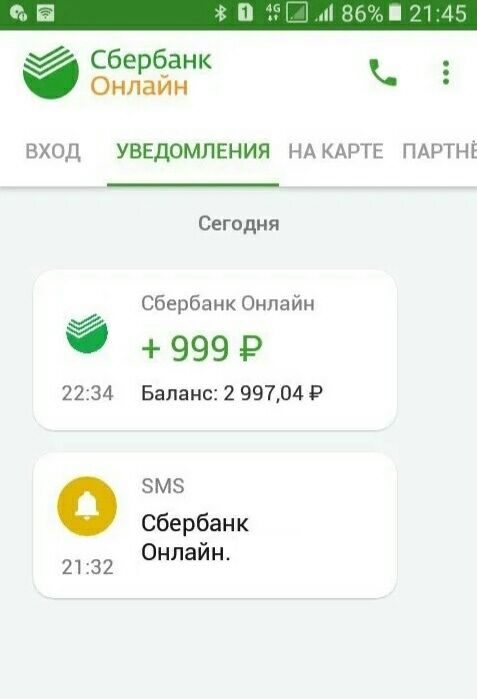
Антивирусная проверка
Установка займёт не более 5 минут, из которых 3 минуты ваш смартфон будет проверяться встроенным антивирусом от Google на соответствие требованиям настроек мобильных гаджетов к установке банковских приложений.
Делается это для защиты данных клиента и поиска нежелательного ПО на его телефоне. В случае успешной проверки вы получите на дисплее вашего телефона сообщение о том, что установка на этот гаджет безопасна и разрешена.
Если вы вместо этого сообщения увидите перечень проблем, мешающих установке приложения Сбербанк Онлайн на ваш Андроид — подробно изучите каждый из них. Чаще всего отказ связан с включенной опцией установки приложений из ненадежных источников. Отключить эту функцию можно тапнув по экрану на значке шестеренки (справа сверху). После этого установку надо запустить вновь и убедиться, что ничего не мешает нормальному функционированию приложения.
Пользовательское соглашение
Пользовательское соглашение, которое появится на экране, отображает требование Сбербанка к пользователям приложения на Андроиде. Можете прочитать его, там содержится информация о правах и обязанностях вас как пользователя, а также условиях, которые обязательны к выполнению при использовании приложения. Нажимайте «Подтвердить» и переходите на следующий шаг.
Можете прочитать его, там содержится информация о правах и обязанностях вас как пользователя, а также условиях, которые обязательны к выполнению при использовании приложения. Нажимайте «Подтвердить» и переходите на следующий шаг.
Разрешения
Вы, как владелец смартфона или планшета под управлением Андроида, должны дать разрешение приложению Сбербанк Онлайн на отправку вам СМС и осуществление вызовов через приложение. На всех последующих окошках нажимайте «Разрешить«, будь то доступ к контактам или осуществление вызовов. Кстати, о вызовах: из приложения Сбербанк Онлайн на Андроид вы легко можете позвонить прямо в офис банка и задать имеющиеся у вас вопросы оператору.
Как войти в приложение Сбербанк Онлайн на Андроид
Как войти в приложение? Существует два способа:
1. Ввести логин и пароль,
2. Сканировать карту камерой смартфона или ввести ее номер.
Существенной разницы нет. Если вы выбираете «По карте«, то вам надо будет ввести ее номер или отсканировать ее камерой вашего гаджета.
Если вы выберете «По логину и паролю«, то просто вводите логин и пароль, которым вы пользовались, входя в Сбербанк Онлайн на персональном компьютере. Если же вы не регистрировались в системе до этого — нажимайте кнопку «Регистрация«.
Как видите, ничего сложного в установке приложения Сбербанк Онлайн на Андроид нет и мы надеемся, что наша пошаговая инструкция вам помогла справиться с этой задачей.
Как правильно выйти из приложения Сбербанк ОнЛайн для Android
Для завершения работы с приложением Сбербанк ОнЛайн Android и выхода из системы нажмите кнопку Выход :
Затем нажмите на кнопку ДА , расположенную на сообщении: «Закрытие программы! Вы действительно хотите выйти?»
При переходе приложения в фоновое состояние (нажатие кнопки Home ) либо при переходе в другое приложение телефона, рабочая сессия продолжает оставаться активной в течение 10 минут, после чего произойдет автоматический выход из Системы.
Обзор приложения Сбербанк Онлайн для Андроид (Android)
Сбербанк выпустил приложение мобильного банкинга для платформы Android. Скачать Сбербанк Онлайн для андроид можно на официальном сайте Сбербанка и в магазине Google Play.
Скачать Сбербанк Онлайн для андроид можно на официальном сайте Сбербанка и в магазине Google Play.
Основные возможности Сбербанк Онлайн для андроид
Функционал данного приложения позволяет осуществлять следующие банковские операции:
- оплачивать услуги связи, ЖКХ;
- блокировать карту в случае кражи или утери;
- переводить средства между собственными картами, счетами и вкладами;
- пользоваться картой банкоматов и отделений банка;
- открывать вклады;
- переводить деньги на карты других клиентов банка.
Разработчики предусмотрели безопасный вход в приложение – с помощью пятизначного пароля (можно использовать и меньше знаков). Доступ в личный кабинет происходит при помощи пароля и логина, которые используются для входа в интернет-банкинг на ПК. Последующая авторизация подтверждается одноразовым кодом посредством СМС. После того, как был введен логин и пароль от личного кабинета, система Сбербанка высылает сообщение с кодом авторизации, который нужно ввести в соответствующее поле в приложении. После проверки кода приложением открывается полный доступ к Сбербанк Онлайн. Любая операция, проведенная через программу, нуждается в отправке сообщения в качестве верификации. Стоимость каждого из них тарифицируется оператором. Поэтому выгоднее заказать предоплаченный пакет СМС.
После проверки кода приложением открывается полный доступ к Сбербанк Онлайн. Любая операция, проведенная через программу, нуждается в отправке сообщения в качестве верификации. Стоимость каждого из них тарифицируется оператором. Поэтому выгоднее заказать предоплаченный пакет СМС.
Как зарегистрировать приложение для андроид Сбербанк Онлайн
Чтобы начать пользоваться программой, требуется:
- Зарегистрировать собственный мобильный девайс.
- Запустить приложение.
- Ввести логин и пароль, которые используются для входа в банкинг.
- Далее система отправит СМС с кодом авторизации.
- В следующем окне задать пароль для входа в приложение (не путать с паролем для входа в интернет-банкинг).
- Мобильное приложение готово для совершения транзакций.
Путеводитель по интерфейсу личного кабинета Сбербанк Онлайн
Рабочий интерфейс разбит на несколько вкладок.
Главная
На вкладке «Главная» предоставлена информация о кредитах, картах и банковских счетах. Для удобства пользователя, чтобы обновить актуальные данные, достаточно выполнить «сдвиг вниз» в окне приложения.
Для удобства пользователя, чтобы обновить актуальные данные, достаточно выполнить «сдвиг вниз» в окне приложения.
Операции
Вкладка «Операции» раскрывает набор возможных транзакций – оплата услуг (ЖКХ, связь и др.), переводы, открытие вкладов. Здесь просматривается история совершенных операций. Перевод денежных средств возможен между собственными счетами и на счет других клиентов Сбербанка. Данная функция доступна только при наличии шаблона в web-версии интернет-банкинга. Остальные платежи по оплате услуг также производятся по заранее созданному шаблону в настольной версии. Чтобы совершить платеж, следует выбрать конкретный шаблон, затем нажать кнопку «Продолжить».
Мои финансы
На вкладке «Мои финансы» доступен просмотр текущего состояния счетов и карт с лимитами по кредиткам. Данная информация отображается в удобном графическом или табличном виде.
Прочие
Вкладка «Шаблоны» содержит созданные на ПК шаблоны платежей.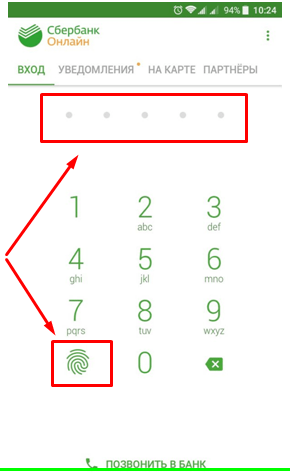 Оставшиеся две вкладки «на карте» и «Новости» носят информационно-справочный характер.
Оставшиеся две вкладки «на карте» и «Новости» носят информационно-справочный характер.
Достоинства и недостатки оплаты Сбербанк Онлайн
- достаточно быстрая работа при наличии понятного и удобного интерфейса;
- высокий уровень безопасности и большое количество доступных функций.
- возможность совершения платежей только по шаблонам, созданным в браузерной версии Сбербанк Онлайн.
Осуществить новый вид платежа в версии для смартфона на данный момент не возможно. Разработчики заверяют, что такое ограничение направлено исключительно на обеспечение дополнительной безопасности.
Отключение Сбербанк Онлайн на телефоне: способы и инструкции к ним
Приложение Сбербанк Онлайн очень популярно среди пользователей. И это неудивительно, благодаря этому удобному сервису, можно управлять своими финансами без отрыва от других дел. Если услуга не требуется, как отключить Сбербанк Онлайн на мобильном телефоне, расскажет наша статья.
Преимущества мобильного приложения Сбербанк Онлайн
Приложение Сбербанк Онлайн дает клиенту возможность иметь постоянный доступ к его счетам и картам. Кроме того, владелец может производить в нем большую часть операций со средствами. Сервис стал популярным и среди больших финансовых организаций, поскольку крупная доля бизнес-организаций перевела все расчеты в режим онлайн. Именно в интернете приобретают товары и услуг, проводят оплаты и переводы средств.
Кроме того, владелец может производить в нем большую часть операций со средствами. Сервис стал популярным и среди больших финансовых организаций, поскольку крупная доля бизнес-организаций перевела все расчеты в режим онлайн. Именно в интернете приобретают товары и услуг, проводят оплаты и переводы средств.
Почему же пользователи банковских услуг выбирают именно приложение Сбербанка. Дело в том, что именно этот мобильный сервис обладает массой плюсов:
- Обширный перечень предлагаемых услуг. В приложении Сбербанк Онлайн пользователи могут управлять вкладами, картами и счетами, а также получают доступ к проведению оплат различного типа и денежных переводов.
- Возможность создавать шаблоны операций, которые были проведены ранее, существенно упрощает процесс и сокращает сроки процесса.
- Для вкладов через мобильное приложение Сбербанка России предлагаются повышенные ставки.
- Высокая категория защиты. Работа с мобильным приложением предполагает создание персонального кода.
 Благодаря этому, повышается степень защищенности финансов пользователей и конфиденциальность персональных сведений.
Благодаря этому, повышается степень защищенности финансов пользователей и конфиденциальность персональных сведений.
Интернет-банкинг является официальной услугой Сбербанка РФ, поэтому, подключив приложение к телефону, каждый пользователь получает такие возможности:
- Своевременное уведомление о сальдо счетов и операциях, которые были проведены по карте.
- Пополнение баланса на мобильном телефоне с помощью отправления СМС-сообщения в минимальные сроки.
- Проверка остатка средств и крайних движений денежных средств по карте.
- Блокирование счетов при необходимости.
- Переводы финансовых средств на счета иных банков или организаций, с которыми имеется соглашение.
Кроме обычных операций, мобильное приложение Сбербанка оказывает поддержку благотворительных переводов фонда «Подари жизнь», помогая, таким образом, детям, страдающим от онкозаболеваний.
Нужно ли отключать Сбербанк Онлайн на телефоне
Несмотря на обширный перечень преимуществ использования этого полезного сервиса, некоторые клиенты все же желают отключить Сбербанк Онлайн. Решившись на такой шаг, следует понимать, что с отключением теряется постоянный быстрый доступ к финансам, и тогда при необходимости произвести какую-либо операцию со средствами придется идти в отделение банковского учреждения или ближайший банкомат.
Решившись на такой шаг, следует понимать, что с отключением теряется постоянный быстрый доступ к финансам, и тогда при необходимости произвести какую-либо операцию со средствами придется идти в отделение банковского учреждения или ближайший банкомат.
К такому решению пользователи приходят по нескольким причинам:
- Если владелец долго не использует сервис, поскольку необходимость в личном кабинете отпала.
- Когда этот метод управления денежными средствами кажется ненадежным и вызывает опасения.
- Клиент считает, что коды доступа попали в руки к посторонним (утеря чека либо телефона).
- В случае наличия риска утери доступа в сервис (пользователь устанавливает неблагонадежные программы в гаджете).
Способы отключить услугу
На данный момент нет возможности отключения Сбербанка Онлайн, поскольку это просто банковский сервис, доступ в который предоставляется клиенту. Поэтому отказаться от персонального кабинета клиент не может.
Однако имеется иной метод: отказ от использования «Мобильного банка». Этот банковский продукт дает возможность получить пароль и оповещения для доступа в персональный раздел сервиса. Поэтому для прекращения услуги Сбербанк Онлайн потребуется отключить. Для этого банком предусмотрены такие методы:
Этот банковский продукт дает возможность получить пароль и оповещения для доступа в персональный раздел сервиса. Поэтому для прекращения услуги Сбербанк Онлайн потребуется отключить. Для этого банком предусмотрены такие методы:
- обратившись в филиал банковского учреждения;
- отключить услугу через телефон, позвонив в службу поддержки;
- через банкомат.
При посещении отделения
Для отключения услуги «Мобильный банк» потребуется прийти лично в ближайший офис банка. В самом учреждении следует действовать по простому алгоритму:
- Чтобы занять очередь к специалисту, используйте терминал электронной очереди.
- Ожидать вызова системы.
- После вызова подойти к работнику банка и изложить пожелание отключить услугу.
- Сотрудник банка подготовит заявление на отказ от услуги.
- Далее следует подтвердить отключение услуги.
Процесс не отнимает большого количества времени. Но все же потребуется выделить некоторое время для визита в офис.
Через банкомат
Для такого метода необходимо найти ближайший терминал Сбербанка. После следует вставить карту в приемник устройства и ввести ПИН-код. Далее следует в меню выбрать услугу «Мобильный банк» и функцию отключения.
Через контакт-центр банка
Для отказа через работника центра обслуживания необходимо позвонить в call-центр и объяснить причину обращения. Итак, для отключения «Мобильного банка» через службу поддержки банка следуйте такой схеме:
- Совершите звонок на номер 8-800-500-55-50.
- При соединении с системой следуйте подсказке системы, выбирая соединение со специалистом.
- Когда произойдет соединение с работником центра, нужно объяснить повод обращения.
- Работник банка запросит персональные сведения клиента для идентификации.
- После подтверждения личности запрос будет обработан.
Важно! Главный плюс такого метода, что вся процедура выполняется без отрыва от других дел.
Занимает весь процесс примерно 5 минут. На данный момент это максимально удобный метод отключить услугу.
Удаление приложения на смартфоне
Сейчас не предусмотрена возможность отключить через интернет Сбербанк Онлайн. Удаление приложения на смартфоне не приведет к отключению услуги. Доступ к системе останется, и сервис можно будет использовать через официальный сайт.
Важно не путать мобильное приложение Сбербанк Онлайн с «Мобильным банком»
Услуга «Мобильный банк» является родственной сервису Сбербанк Онлайн, они весьма схожи. Обе услуги дают возможность проводить удаленное управление карточками и счетами.
«Мобильный банк» позволяет:
- Оплачивать счета за мобильную связь при помощи отправки СМС на номер 900.
- Переводить денежные средства с карты на карту.
- На мобильный телефон пользователя приходят сообщения со сведениями о проведенных операциях.
- Производить запрос мини-выписки с информацией о последних проведенных транзакциях.

- Платить за отдельные услуги с помощью запросов в сообщениях.
- Заблокировать пластиковые карты.
- Определять сальдо карты на момент запроса.
- Получать разовые коды для подтверждения операций.
Используя эти сервисы, можно оплачивать штрафы, кредиты и прочие платежи. При этом различий у них гораздо больше. Сбербанк Онлайн не сможет работать без подключенного «Мобильного банка». Для получения полного доступа к управлению и контролю над финансами придется провести активацию обеих опций.
Способы отключить услугу «Мобильный банк»
Для окончательного отключения сервиса придется обращаться в отделение банковского учреждения с документом, удостоверяющим личность. Если самостоятельно клиент посетить филиал Сбербанка не может, то по нотариально заверенной доверенности за него это может сделать другой человек. На отключение сервиса отводится три дня.
Есть возможность приостановления действия услуги. Для этого на номер 900 отправляется сообщение «БЛОКИРОВКАУСЛУГИ». Важно помнить, что при такой блокировке банк продолжает списывать комиссию за услугу с карты.
Важно помнить, что при такой блокировке банк продолжает списывать комиссию за услугу с карты.
Заблокировать услугу можно и с помощью звонка на линию обслуживания Сбербанка по номеру +7 (495) 500-55-50 либо 8-800-200-37-47. Клиент при этом должен назвать номер пластиковой карты, реквизиты паспорта и контрольное слово.
Сбербанк внедряет новые возможности для клиентов, открывающих эскроу-счета
Назад
Мегха Бхаттачарья
31 августа 2020 г.
- Россия
- Сбербанк
Недавно Сбербанк сообщил, что клиенты-физические лица теперь могут открыть счет эскроу и получить аккредитив через мобильное приложение «Сбербанк Онлайн», не обращаясь в банк. Для автоматического создания аккредитива клиентам необходимо будет утвердить договор счета условного депонирования через Сбербанк Онлайн. Будет отправлено текстовое сообщение с прямой ссылкой на открытие кредитной линии через приложение, которому затем нужно будет просто указать значение LOC и одобрить заявку в один клик.
Сбербанк перечислит денежные средства из аккредитива на счет эскроу клиента после регистрации договора соинвестирования в органах государственной регистрации Росреестра.
Евгений Кравченко, начальник управления торгового финансирования Сбербанка: «Клиенты уже оценили удобство дистанционного открытия счетов условного депонирования и аккредитивов с перечислением денег на расчетный счет застройщика.
«Мы продолжаем работать над расчетными инструментами, обеспечивающими безопасность транзакций как для физических лиц, так и для разработчиков. Клиентам доступна новая услуга: разработчику достаточно создать и подписать договор счета эскроу в Сбербанк Бизнес Онлайн или через СберAPI.Escrow, после чего акционер может в мобильном приложении Сбербанк Онлайн открыть счет эскроу, а также аккредитив с последующим зачислением платежа на счет условного депонирования. В результате транзакция происходит полностью онлайн, что экономит время клиентов. Для доступа к функционалу застройщику необходимо только сообщить банку объекты недвижимости, к которым будет применяться данная схема расчетов».
Сбербанк также анонсировал кастомизированный модуль льготного кредитования для Минсельхоза России. Ожидается, что «КОРУС Консалтинг СНГ», экосистемная компания Сбербанка, разработает клиентские сценарии и сценарии пути, которые будут лежать в основе будущей системы, а ФОРС выступит генеральным подрядчиком Минсельхоза.
Предыдущая статья
31 августа 2020 г.
5 Американские финтех-стартапы переосмысливают отрасль здравоохранения
Подробнее
Следующая статья
01 сентября 2020 г.
Paypal запускает новую беспроцентную рассрочку Pay in 4
Подробнее
IBSI Daily News Analysis
март 03, 2023
Russia
BOT0005
Подробнее
IBSi FinTech Journal
- Самый надежный журнал FinTech с 1991 года
- Цифровой ежемесячный выпуск
- Более 60 страниц исследований, анализа, интервью, мнений и рейтингов
- Глобальное покрытие
Подпишитесь сейчас
Другие новости по теме
3 марта 2023 г.
5 финтех-твитов, которые вы должны увидеть!
Подробнее
03 марта 2023 г.
Африканская служба цифрового условного депонирования Truzo запускает в Великобритании
Читать подробности
март 03, 2023
Brightwell объявляет о партнерстве с Dash Solutions
Прочтите больше
Связанные отчеты
Отчет о таблице лиги продаж. 1 500,00 фунтов стерлингов
/ годУзнать больше
Глобальный отчет поставщиков цифровых банковских услуг и ландшафта за 4 квартал 2022 года
1 500,00 фунтов стерлингов / год
Узнать больше
Отчет по управлению активами и частными банковскими системами Q4 2022
£ 1 500,00 / Год
Узнайте больше
Глобальные поставщики банков с транзакциями и отчет о ландшафте Q4 2022
£ 1500. 00 / Год
00 / Год
£ 1500.00 / Год
£ 1500.00 / Год
. Отчет о рынках капитала за четвертый квартал 2022 г.1 500,00 фунтов стерлингов / год
Узнать больше
TradeXBank нацелился на возрождение швейцарского товарного финансирования после распродажи Сбербанка
Сбербанк завершил продажу своей пострадавшей от санкций швейцарской дочерней компании, переименованной в TradeXBank, с целью увеличения финансирования сырьевых товаров с упором на Украину.
О приобретении Sberbank Switzerland за нераскрытую комиссию объявила в конце прошлой недели базирующаяся в Женеве m3 Groupe, которая занимается недвижимостью, здравоохранением и гостиничным бизнесом. Основатель и председатель Абдалла Чатила подтвердил в своем заявлении, что все нынешние сотрудники будут сохранены, а ограничения на его деятельность сняты.
Швейцарский орган по надзору за финансовыми рынками (Finma) временно ослабил ограничения в отношении дочерней компании российского банка, находящегося под санкциями , до полуночи 5 сентября, чтобы облегчить продажу, а представитель m3 Groupe подтвердил GTR на следующий день, что транзакция была успешно завершена.
Finma заявляет, что TradeXBank сохранит банковскую лицензию, принадлежащую Sberbank Switzerland, хотя с марта кредитор подвергался защитным мерам со стороны регулирующего органа, включая запрет на проведение любых ненужных операций.
Аннет Вивег, исполнительный директор TradeXBank (та же должность, которую она занимала в Sberbank Switzerland), говорит, что поглощение направлено на сохранение опыта банка в области торгового финансирования и повышение интереса m3 Groupe к сырьевым товарам.
Она добавляет, что кредитор «будет продолжать уделять внимание финансированию торговли товарами для поддержки глобальных торговых потоков в эти трудные времена, уделяя особое внимание украинскому рынку».
Живущий в Женеве Кристиан Люшер, опытный юрист и бывший парламентарий, который был назначен председателем совета директоров TradeXBank, добавляет, что его цель – «восстановить сильное финансирование сырья в Швейцарии» в комментарии швейцарской газете 9.0167 Ле Темпс .
Исторически сложилось, что значительная часть бизнеса банка приходится на страны Содружества Независимых Государств.
Орхан Гюнес, ранее возглавлявший отдел финансирования торговли сырьевыми товарами в Сбербанке в Швейцарии, а теперь занимающий ту же должность в TradeXBank, заявил на прошлогоднем мероприятии GTR Commodities в Женеве, что «стратегическая миссия кредитора всегда заключалась в региональном опыте в России… и рынках Черного, Средиземного и Балтийского морей».
Однако с тех пор вторжение России в Украину вызвало ответные санкции со стороны правительства Швейцарии, а также ЕС, Великобритании и США.
Торговля из черноморских портов возобновилась в последние недели после гуманитарного соглашения между правительствами России, Украины и Турции, но поставки остаются нерегулярными и нечастыми.
м3 Groupe не ответила на вопрос, на какие рынки или типы клиентов TradeXBank теперь планирует ориентироваться.
Новый кредитор с оптимизмом смотрит на свою финансовую мощь, однако, получив в прошлом году прибыль в размере 25 млн швейцарских франков (25,5 млн долларов США), Шатила сообщает Le Temps .
В связи с тем, что за последние недели клиенты, не находящиеся под санкциями, вывели активы на сумму 1,5 млрд швейцарских франков, Чатила говорит, что банк имеет в наличии от 600 до 700 млн швейцарских франков, и что m3 Groupe вложит еще 500 млн швейцарских франков в капитал.
«С нашим нынешним размером мы уже являемся одним из 20 крупнейших швейцарских банков», — говорит он.
В июле Finma предоставила банку пятидневное окно для урегулирования причитающихся требований кредиторов и осуществления соответствующих платежей, что позволило ему сократить свой баланс.
В настоящее время регулирующий орган «внимательно следит за сменой владельца в координации с национальными и международными органами», говорится в сообщении.
Приобретение означает, что Sberbank Switzerland избежал той же участи, что и Amsterdam Trade Bank (ATB).
Бывший специалист по торговому финансированию считался платежеспособным и здоровым бизнесом до тех пор, пока против его российской головной компании Альфа-банка не были введены санкции.
 Благодаря этому, повышается степень защищенности финансов пользователей и конфиденциальность персональных сведений.
Благодаря этому, повышается степень защищенности финансов пользователей и конфиденциальность персональных сведений. Занимает весь процесс примерно 5 минут. На данный момент это максимально удобный метод отключить услугу.
Занимает весь процесс примерно 5 минут. На данный момент это максимально удобный метод отключить услугу.
Об авторе